學習使用神剪輯製作時間定格的指南
如何使用神剪輯製作時間定格?神剪輯是一個影片剪輯軟體,使用者可以使用其對拍攝的影片進行剪輯優化。想要使用神剪輯製作時間定格,具體該怎麼製作?下面就是用神剪輯製作時間定格的教程,有需要的朋友可以參考一下。
1.首先拍攝一段完整的視頻,人物從一邊走到另外一邊的視頻,拍攝期間需要固定機位,不能讓機位移動哦。人物在影片裡面做一些有變化的動作,最好有比較經典好看的動作,這樣做出來的定格畫面會比較好看。
2.開啟神剪輯軟體,新建項目,匯入拍攝的影片到軟體的本機素材窗口,如圖1。之後的素材導入軟體操作也是一樣的。然後選擇影片軌道1,點選素材的“ ”,加入影片到影片軌道1,如圖2,之後的素材導入軌道的操作也是一樣的。
對軌道的影片用切割工具剪輯不需要的部分,拖曳紫色遊標到需要切割的位置,選擇需要切割的素材,點擊切割即可把素材切斷,音訊軌道的素材也是一樣操作。

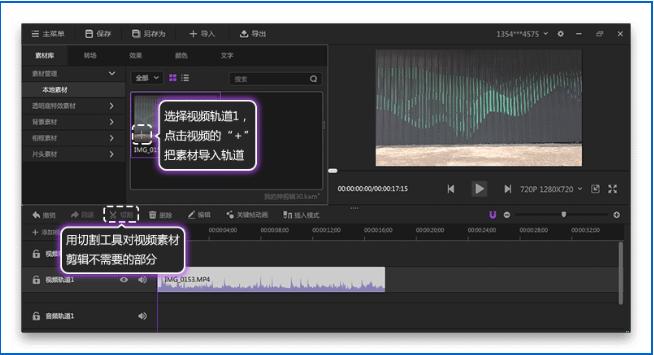
3.播放視頻,查看並選擇適合定格的畫面,並且標記好需要定格位置,我是透過放置素材在視訊軌道2的來標記截圖位置的,所以視訊軌道2需要設定為不可見,如圖3所示。
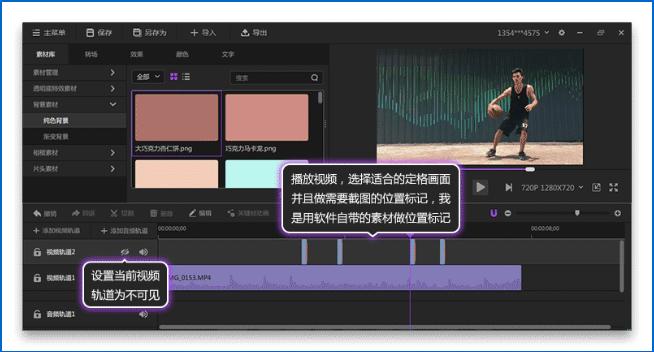
4.接下來對定格位置的畫面進行截圖,如圖4所示,拖曳遊標到標記位置的素材處,點選預覽視窗的截圖按鈕,選擇存放路徑,點擊匯出即截圖成功,我在這個影片當中標記了四處,就是說我需要截圖四次。
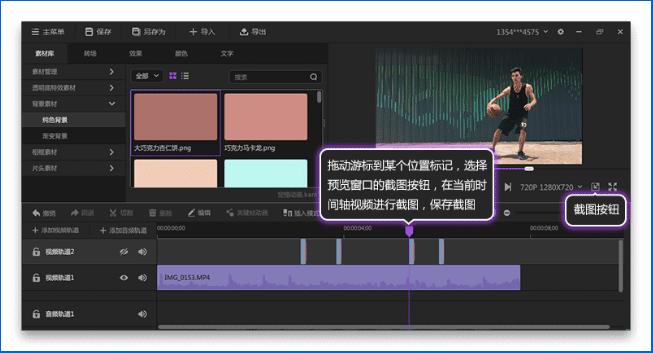
5.接下來就需要用到摳圖軟體-Photoshop啦,用這個軟體把截圖中的人物摳出來,我是用ps蒙版摳的圖,這樣子也有可以更改的餘地。
摳圖操作步驟如圖5所示,開啟ps軟體,“檔案-開啟”,選擇剛剛的截圖文件,在ps中開啟截圖。第一步選擇圖片圖層,點選新增圖層蒙版按鈕,第二步選擇圖層的蒙版,且保證蒙版為被選中的狀態,第三選擇畫筆工具,設定適當大小,第四步設定前景色,設定為白色或黑色,第五步是用畫筆工具對圖片進行塗抹,蒙版處的黑色代表不顯示圖片,白色代表完全顯示圖片。
摳圖前後如圖6所示,摳圖完成之後把目前圖片儲存為格式為png,且背景是透明的圖片,其他截圖也是如此處理。
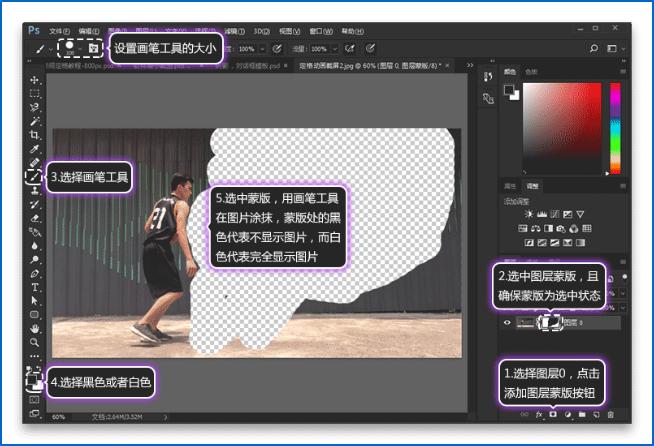
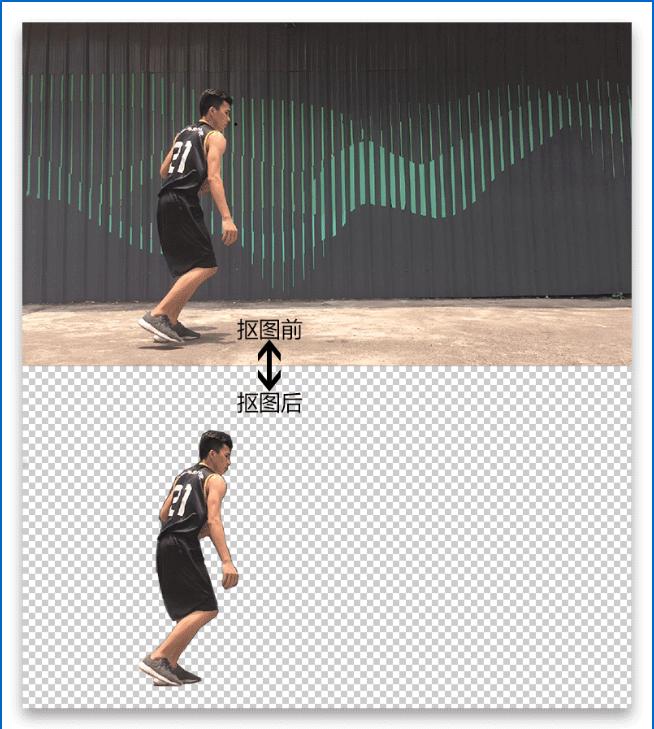
6.將摳圖後的背景透明圖片導入該項目,添加視頻軌道,並把處理好的截圖導入視頻軌道,如圖7所示。
摳圖前後如圖6所示,摳圖完成之後把目前圖片儲存為格式為png,且背景是透明的圖片,其他截圖也是如此處理。
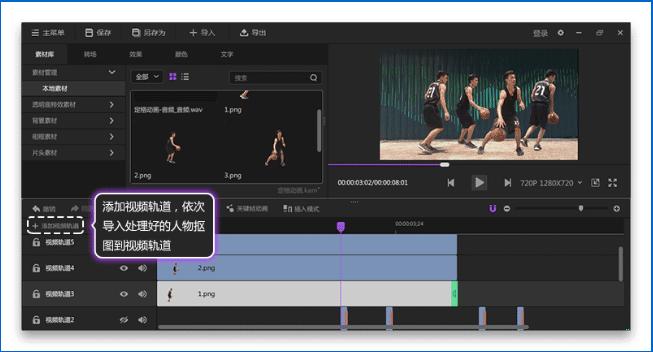
#7.改變人物摳圖圖片的時間長度。如圖8所示,放置滑鼠到素材的末端,出現綠色圖標,拖曳滑鼠到對應的截圖的位置處,其實就是該圖片的長度為對應的截圖位置處。
如果一開始沒有標記好截圖位置處,你們也可以透過播放視頻,找到該摳圖對應的截圖位置哦。
Вырез до и после показан на рисунке 6. После завершения вырезания текущее изображение сохраняется в формате png, а фон представляет собой прозрачное изображение.Другие скриншоты обрабатываются аналогичным образом.
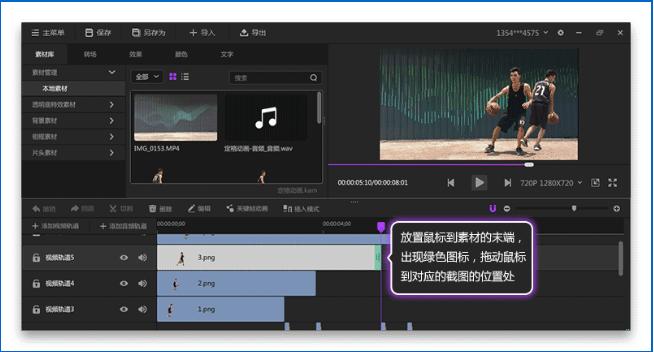
8. Следующий шаг касается звуковых эффектов и музыки в видео. Как показано на рисунке 9, выберите видео видеодорожки, нажмите «Редактировать», переключитесь на вкладку свойств и установите минимальное базовое значение громкости видео. Как показано на рисунке 10, просто импортируйте подходящую фоновую музыку и звуковые эффекты в окно локального материала, а затем импортируйте звук на звуковую дорожку. Для редактирования звука можно использовать инструмент резки.
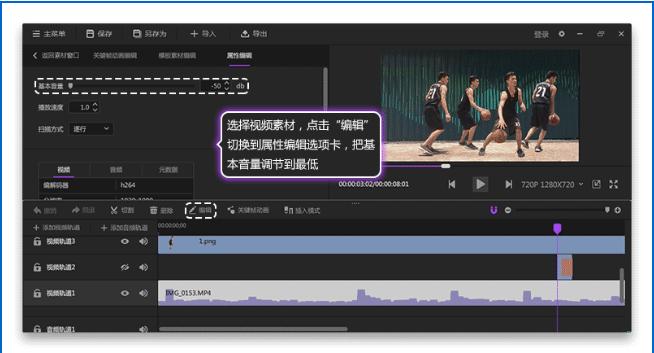
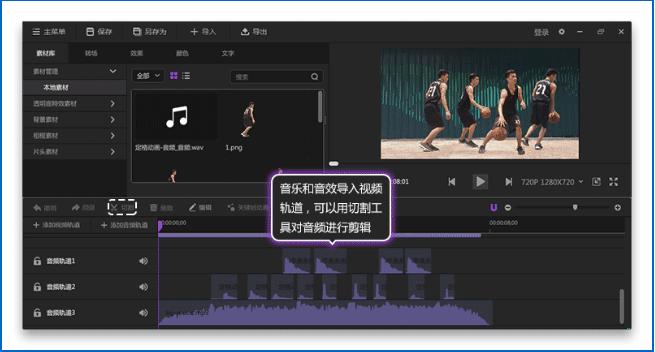
Выше приведено руководство по использованию Божьего редактирования для создания временных рамок. Вы изучили его? Другие соответствующие руководства.
以上是學習使用神剪輯製作時間定格的指南的詳細內容。更多資訊請關注PHP中文網其他相關文章!

熱AI工具

Undresser.AI Undress
人工智慧驅動的應用程序,用於創建逼真的裸體照片

AI Clothes Remover
用於從照片中去除衣服的線上人工智慧工具。

Undress AI Tool
免費脫衣圖片

Clothoff.io
AI脫衣器

Video Face Swap
使用我們完全免費的人工智慧換臉工具,輕鬆在任何影片中換臉!

熱門文章

熱工具

記事本++7.3.1
好用且免費的程式碼編輯器

SublimeText3漢化版
中文版,非常好用

禪工作室 13.0.1
強大的PHP整合開發環境

Dreamweaver CS6
視覺化網頁開發工具

SublimeText3 Mac版
神級程式碼編輯軟體(SublimeText3)
 Windows KB5054979更新信息更新內容列表
Apr 15, 2025 pm 05:36 PM
Windows KB5054979更新信息更新內容列表
Apr 15, 2025 pm 05:36 PM
KB5054979是2025年3月27日發布的Windows 11版本24H2的累積安全更新。它針對.NET框架版本3.5和4.8.1,增強了安全性和整體穩定性。值得注意的是,該更新使用System.io API在UNC共享的文件和目錄操作中解決了問題。提供了兩種安裝方法:一個通過Windows設置通過Windows Update下的更新,另一個通過Microsoft Update目錄中的手冊下載。
 Nanoleaf想要改變您的技術收費
Apr 17, 2025 am 01:03 AM
Nanoleaf想要改變您的技術收費
Apr 17, 2025 am 01:03 AM
Nanoleaf的Pegboard Desk Dock:時尚且功能型的桌子組織者 厭倦了相同的舊充電設置? NanoLeaf的新Pegboard Desk Dock提供了一種時尚且功能性的替代方案。 這款多功能桌配件擁有32個全彩RGB
 使用PBO獲得了AMD CPU和AREN' t?你錯過了
Apr 12, 2025 pm 09:02 PM
使用PBO獲得了AMD CPU和AREN' t?你錯過了
Apr 12, 2025 pm 09:02 PM
解鎖Ryzen的潛力:精確提升超速驅動(PBO)的簡單指南 超頻您的新電腦似乎令人生畏。 儘管性能提高可能會感到難以捉摸,但留下潛在的啟用甚至更具吸引力。幸運的是,AMD Ryzen Processo
 華碩' Rog Zephyrus G14 OLED遊戲筆記本電腦$ 300折扣
Apr 16, 2025 am 03:01 AM
華碩' Rog Zephyrus G14 OLED遊戲筆記本電腦$ 300折扣
Apr 16, 2025 am 03:01 AM
ASUS ROG Zephyrus G14 電競筆記本電腦特惠! 現在購買ASUS ROG Zephyrus G14 電競筆記本電腦,即可享受300美元的優惠!原價1999美元,現價僅需1699美元!隨時隨地暢享沉浸式遊戲體驗,或將其作為可靠的便攜式工作站。 Best Buy目前提供這款2024款14英寸ASUS ROG Zephyrus G14電競筆記本電腦的優惠活動。其強大的配置和性能令人印象深刻。 這款ASUS ROG Zephyrus G14電競筆記本電腦在Best Buy的售價為16
 如何將Windows 11用作藍牙音頻接收器
Apr 15, 2025 am 03:01 AM
如何將Windows 11用作藍牙音頻接收器
Apr 15, 2025 am 03:01 AM
將Windows 11 PC變成藍牙揚聲器,並從手機中欣賞您喜歡的音樂!本指南向您展示瞭如何輕鬆將iPhone或Android設備連接到計算機進行音頻播放。 步驟1:配對藍牙設備 首先,PA
 您應該使用的5個隱藏窗口功能
Apr 16, 2025 am 12:57 AM
您應該使用的5個隱藏窗口功能
Apr 16, 2025 am 12:57 AM
解鎖隱藏的Windows功能,以獲得更流暢的體驗! 發現令人驚訝的有用的Windows功能,可以顯著增強您的計算體驗。甚至經驗豐富的Windows用戶也可能在這裡找到一些新技巧。 動態鎖:自動
 如何自定義Windows 11通知
Apr 14, 2025 am 04:05 AM
如何自定義Windows 11通知
Apr 14, 2025 am 04:05 AM
Windows 11 通知設置詳解:打造個性化通知體驗 Windows 11 將通知中心整合到日曆中,雖然需要一些時間適應,但通知的頻繁程度並未改變。如果您厭倦了不斷彈出的系統更新和無用應用通知,本文將指導您自定義 Windows 11 通知,優化工作流程。 全局通知設置 幾乎所有與通知相關的選項都位於 Windows 11 的“設置”中。 步驟 1:點擊“開始”菜單,選擇“設置”(或按“Windows I”)。 步驟 2:選擇左側邊欄中的“系統”。 步驟 3:點擊“通知”訪問所有通知選項。
 5個Windows設置要更改以改善筆記本電腦電池壽命
Apr 12, 2025 am 06:04 AM
5個Windows設置要更改以改善筆記本電腦電池壽命
Apr 12, 2025 am 06:04 AM
您的Windows筆記本電腦電池的排水速度比您想要的快嗎? 不用擔心,您可以通過對Windows的內置電源管理功能進行一些簡單的調整來顯著延長其壽命。 這是如何在單級別上最大化筆記本電腦的電池壽命






